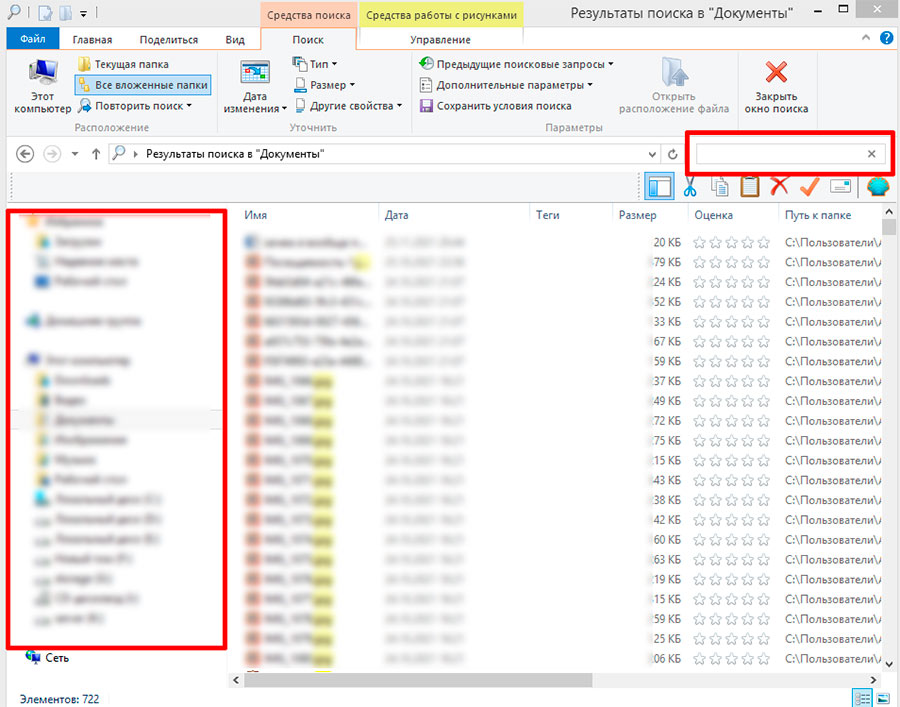Поиск файла на компьютере по дате изменения
Поиск файлов на компьютере с современными объемами жестких дисков может превратится в реальную проблему. Но, если вы используете Windows и к тому же знаете хотя бы примерную дату когда искомый файл был изменен (например, когда вы редактировали документ), ваша задача серьезно упрощается.
Дело в том, что в проводнике Windows существует возможность отфильтровать результаты поиска по дате последнего изменения файла. Это серьезно упрощает работу — если вы точно знаете, что фото было сделано в июне этого года или файл редактировался прошлой осенью, область поиска будет существенно снижена, а сам поиск пройдет быстро — ведь ограничение по времени «отсечет» большую часть файлов созданных до или после указанного диапазона.
Итак, если вы ищете файл на компьютере и помните когда последний раз вносили в него изменения, сделайте вот что:
- Откройте проводник Windows нажав на клавиатуре клавиши Win+E (или «Пуск» -> «Поиск» — «Проводник»).
- В дереве папок проводника (слева) найдите предполагаемую область поиска: конкретную папку (например «документы»), локальный диск или, если совсем не знаете где искать файл, не выбирайте ничего, тогда поиск будет осуществляться по всему содержимому компьютера.
Поиск недавно измененного файла в Windows
- Видите окно поиска справа, над содержимым открытой папки? Если ввести в него что-то: имя файла или расширение файла (jpg — для картинок, doc — для текстовых документов, xlsx — для электронных таблиц и т.д.), то мгновенно запустится механизм поиска встроенный в операционную систему Windows. Правда это поиск без всяких ограничений, система начнет методично перебирать всё содержимое компьютера и этот процесс мало того, что длинный, так ещё и выяснится, что файлов с похожими наименованиями и расширениями за годы у вас скопилось предостаточно. Одним словом — результат поиска может быть сомнительным.
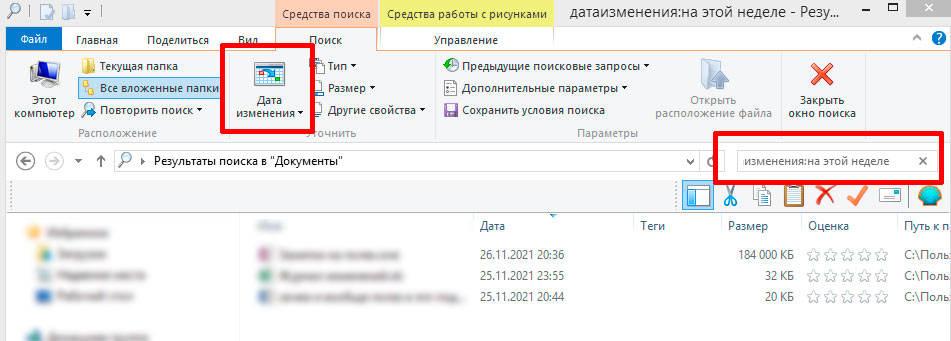
С помощью фильтра «Дата изменения» я нашел файлы изменявшиеся на прошлой неделе. Их всего 3, судя по датам они действительно изменены в нужном интервале
Поэтому ничего не вводите в окно поиска, а просто нажмите кнопку «Дата изменения» на панели управлений папкой (при щелчке мышью в поиск, вкладка «Поиск» откроется автоматически). Здесь есть достаточно много вариантов в каком временном промежутке искать — можно найти и файлы измененные за вчерашний день или за прошлый месяц. Как только один из вариантов выбран, в окне проводника немедленно появится список файлов изменение которых пришлось на выбранное время. Смотрите внимательно, возможно среди них будет и нужный вам файл.
Поиск файла в диапазоне дат
- Что если нужного времени нет в списке «Дата изменения» и вы желаете найти все файлы измененные за июнь 2020 года, например?И это можно — не отменяя уже имеющихся результатов, щелкните в окно поиска мышью и снова повторите щелчок. Откроется окно с мини-календарем, где щелкая по стрелкам можно выставить любой, совершенно произвольный диапазон поиска, затрагивающий и полторы недели и два месяца.Кстати говоря, для любителей все делать с клавиатуры, сообщаю — нажимать на кнопку «Дата изменения» не обязательно. Достаточно написать в строке поиска команду:
датаизменения:01.07.2020 .. 31.07.2020
где вместо приведенных дат подставлены любые другие, как поиск начнет работать именно в пределах этого диапазона.
Зная как пользоваться поиском по дате изменения вы без труда сможете найти на компьютере нужный файл
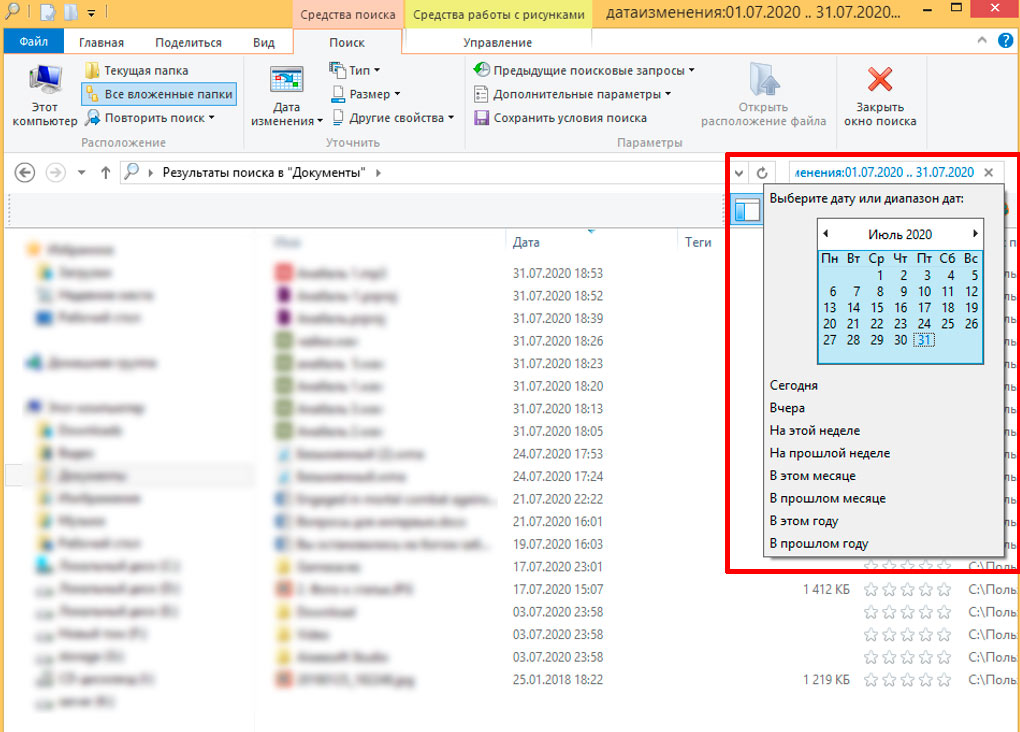
щелкнув два раза в окне поиска Windows, вы откроете календарь, где можно указать диапазон поиска между двумя датами
Источник: bussoft.ru, оригинальная статья